Fix: Hängt bei der Abfrage von Informationen aus dem Microsoft Store
 Kommen Sie beim Installieren einer App nicht über die Nachricht Abfrage von Informationen aus dem Microsoft Store hinaus? Viele Benutzer berichten von demselben Problem, egal welche App sie zu installieren versuchen.
Kommen Sie beim Installieren einer App nicht über die Nachricht Abfrage von Informationen aus dem Microsoft Store hinaus? Viele Benutzer berichten von demselben Problem, egal welche App sie zu installieren versuchen.
Glücklicherweise sollten Sie mit ein paar einfachen Schritten dieses Problem innerhalb von Minuten beheben können. So gehen Sie vor:
So beheben Sie Abfrage von Informationen aus dem Microsoft Store
Lassen Sie uns mit den Grundlagen beginnen:
- Führen Sie einen Geschwindigkeitstest Ihres Internets durch, um sicherzustellen, dass es ordnungsgemäß funktioniert
- Stellen Sie sicher, dass Sie bei einem Konto mit Administratorberechtigungen angemeldet sind, da Sie sonst möglicherweise keine App installieren können
- Melden Sie sich von Ihrem Microsoft-Konto ab und wieder an
Haben Sie alles ausgeschlossen und haben immer noch Probleme? Lesen Sie weiter.
1. Setzen Sie die Microsoft Store-App zurück
- Drücken Sie die Windows-Taste + i, um die Einstellungen zu öffnen.
-
Wählen Sie das Apps-Untermenü aus.
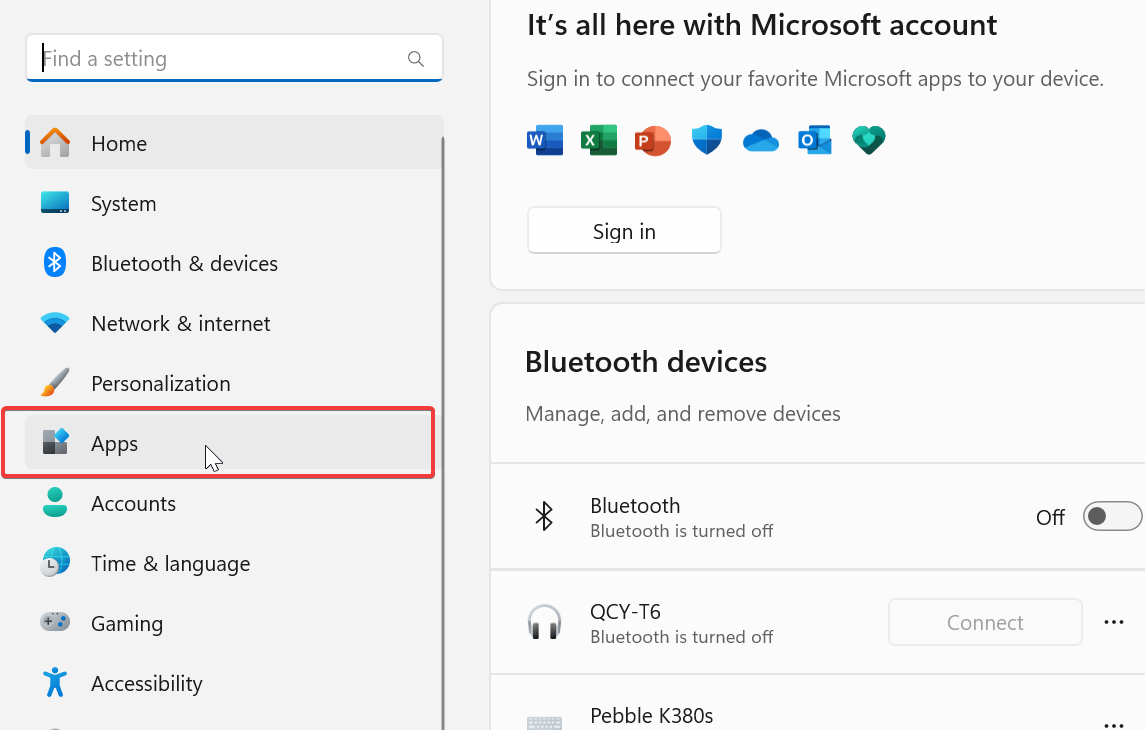
-
Wählen Sie Installierte Apps.
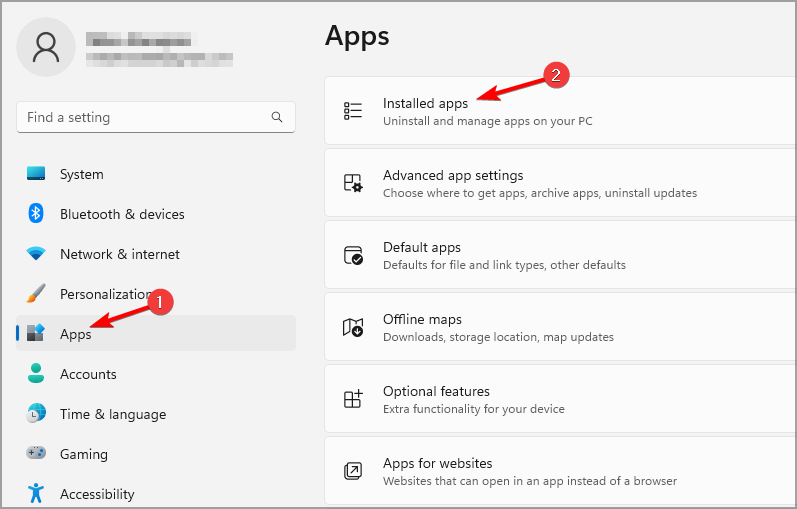
- Geben SieMicrosoft Store in die Suchleiste ein oder scrollen Sie in der Liste der Apps nach unten, bis Sie es finden.
- Klicken Sie auf die drei Punkte daneben und wählen SieErweiterte Optionen.
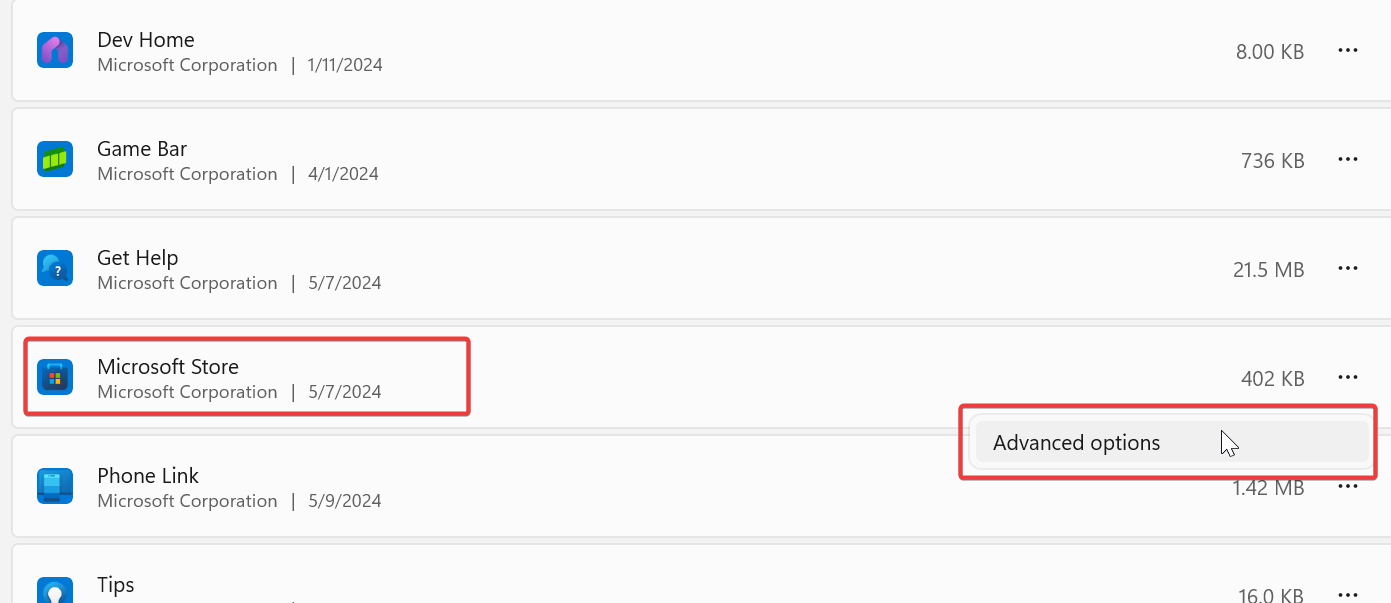
-
Scrollen Sie nach unten und klicken Sie auf die Zurücksetzen-Schaltfläche.
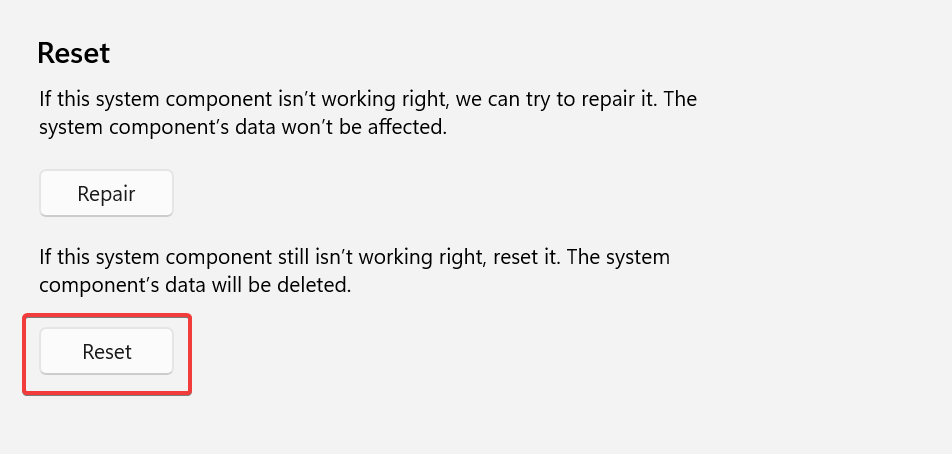
- Bestätigen Sie Ihre Auswahl und prüfen Sie, ob das Problem weiterhin besteht.
? Hinweis: Wenn Sie den Microsoft Store in der Liste der Apps nicht finden können, haben Sie wahrscheinlich eine Windows-Version, die die Standard-Microsoft-Apps von Drittanbieter-Apps in den Einstellungen trennt. In diesem Fall versuchen Sie Folgendes:
Gehen Sie zu Einstellungen > System > Systemkomponenten > Microsoft Store > Klicken Sie auf die 3 Punkte > Erweiterte Optionen > Zurücksetzen.
2. Setzen Sie den Cache des Microsoft Store zurück
- Drücken Sie die Windows-Taste + R, um das Ausführen-Dialogfeld zu öffnen.
-
Geben Sie wsreset.exe ein und drücken Sie Enter.
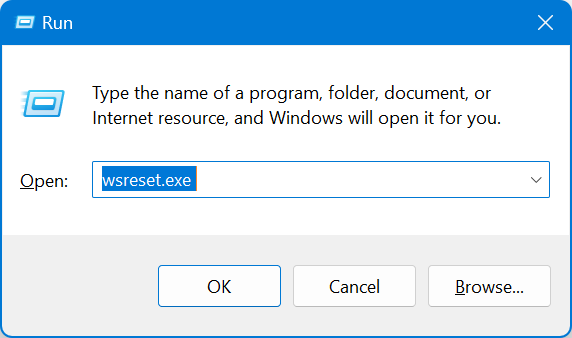
- Es wird das Microsoft Store-Fenster geöffnet. Es kann eine Weile leer erscheinen, bis alle Apps geladen sind. Warten Sie einfach ab und versuchen Sie erneut, heruntergeladene Apps zu installieren oder zu verwenden.
3. Registrieren Sie die Microsoft Store-App erneut
- Geben SiePowershell in die Windows-Suchleiste ein.
-
Wählen Sie Als Administrator ausführen.
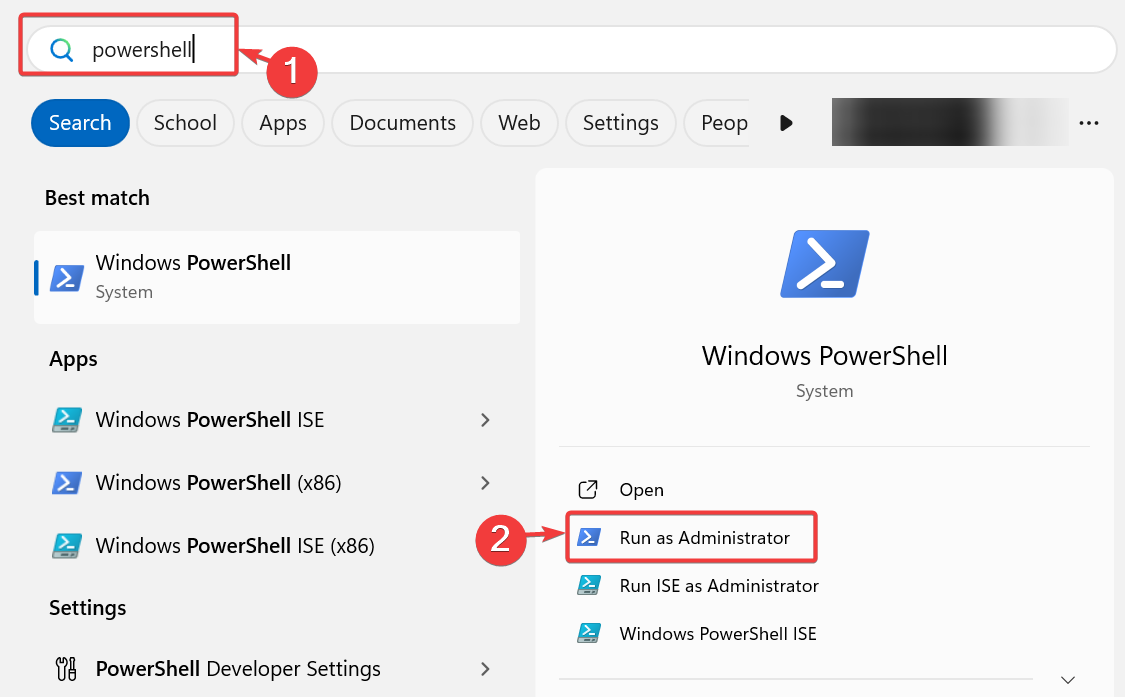
- Geben Sie den folgenden Befehl ein und drücken Sie die Eingabetaste:
Get-AppxPackage -AllUsers *WindowsStore* | Foreach {Add-AppxPackage -DisableDevelopmentMode -Register "$($_.InstallLocation)\AppXManifest.xml"}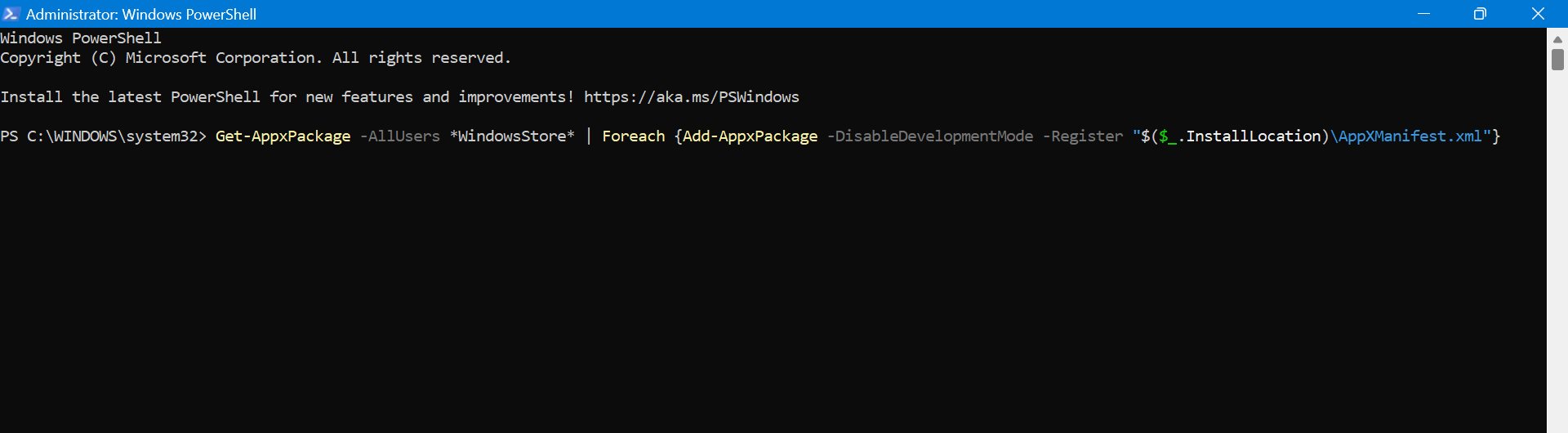
- Nachdem der Vorgang abgeschlossen ist, starten Sie Ihren PC neu und versuchen Sie erneut, den Microsoft Store zu verwenden.
4. Führen Sie die Problembehandlung für die Windows Store-App aus
- Drücken Sie die Windows-Taste + i, um die Einstellungen zu öffnen.
- Gehen Sie zu System und wählen SieProblembehandlung.
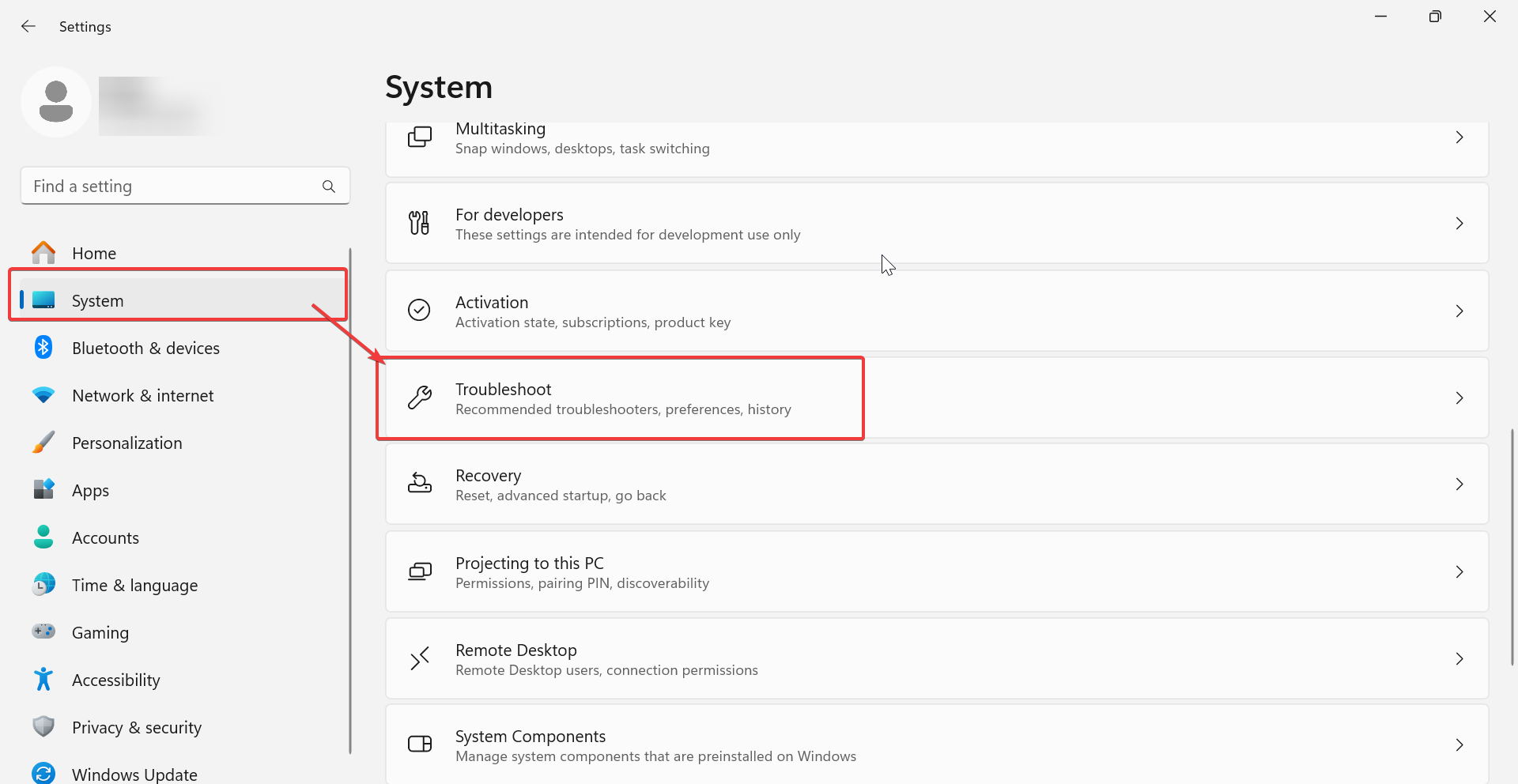
- Klicken Sie unter Weitere Probleme finden und beheben auf Windows Store-Apps.
- Klicken Sie auf Weiter, um die Problembehandlung auszuführen.
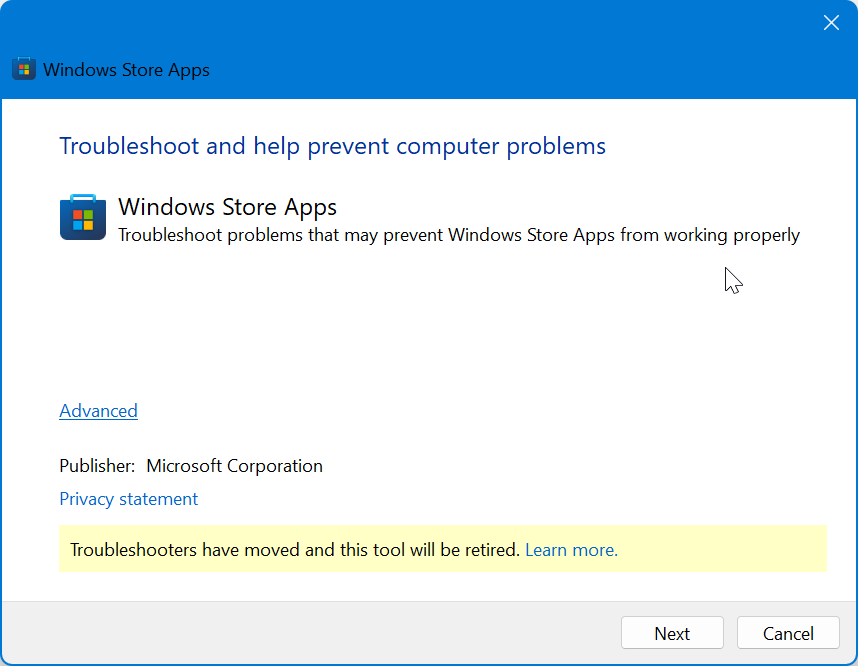
- Warten Sie, bis der Scan abgeschlossen ist, und folgen Sie den Anweisungen auf dem Bildschirm, um den Vorgang abzuschließen.
- Starten Sie Ihren PC neu und prüfen Sie, ob der Microsoft Store weiterhin bei Abfrage von Informationen hängt.
Die neue Version des Microsoft Stores unterstützt mehr Apps und hat ein leichter navigierbares Design.
Dennoch bringt es einige Benutzer durcheinander, da die App nicht geöffnet wird, keine Spiele heruntergeladen werden und zuletzt mit den Nachrichten Abfrage von Informationen aus dem Microsoft Store.
Wir konnten keine klare Ursache für das Problem feststellen, aber die oben beschriebenen Richtlinien sollten es lösen.













